SynologyのNASでは、DSM7.2から一部の機種でWrite Once機能が利用可能です。
Write Once 共有フォルダは、変更や削除ができないようにロックされ、データ保持ポリシーを技術面から強化します。
定められた期間フォルダを保護したり、あるいは変更を永久に無効にすることができます。
対応機種はSynoloogyのサイトを参照下さい。
WriteOnce と不変スナップショットをサポートする Synology NAS モデルは?
WriteOnce 共有フォルダは2つのモードがありますが、「共有フォルダの削除」の仕様が大きく異なります。
エンタープライズモード(企業モード) : 削除できます
準拠モード(コンプライアンモード) : 削除できません
※ディスクを取り出してフォーマットすれば削除は可能です
WriteOnceは共有フォルダ「エンタープライズモード(企業モード)」の削除方法
「コントロールパネル」→「共有フォルダ」よりWriteOnce企業モードの共有フォルダ「02-test」を選択し、削除をクリック
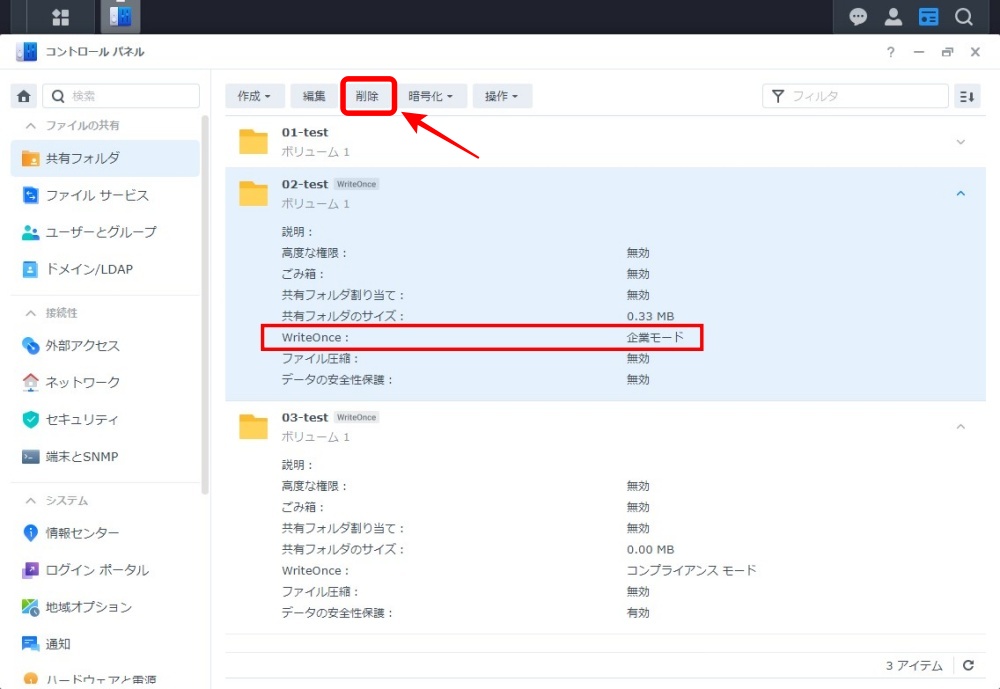
以下の注意のチェックボックスにチェックを入れ「削除」をクリック
注意のチェックボックスに記述されている内容
私は選択した共有フォルダが削除されることを理解しています。
以下も削除され、復元することができなくなりますのでご注意ください。
・共有フォルダのスナップショット
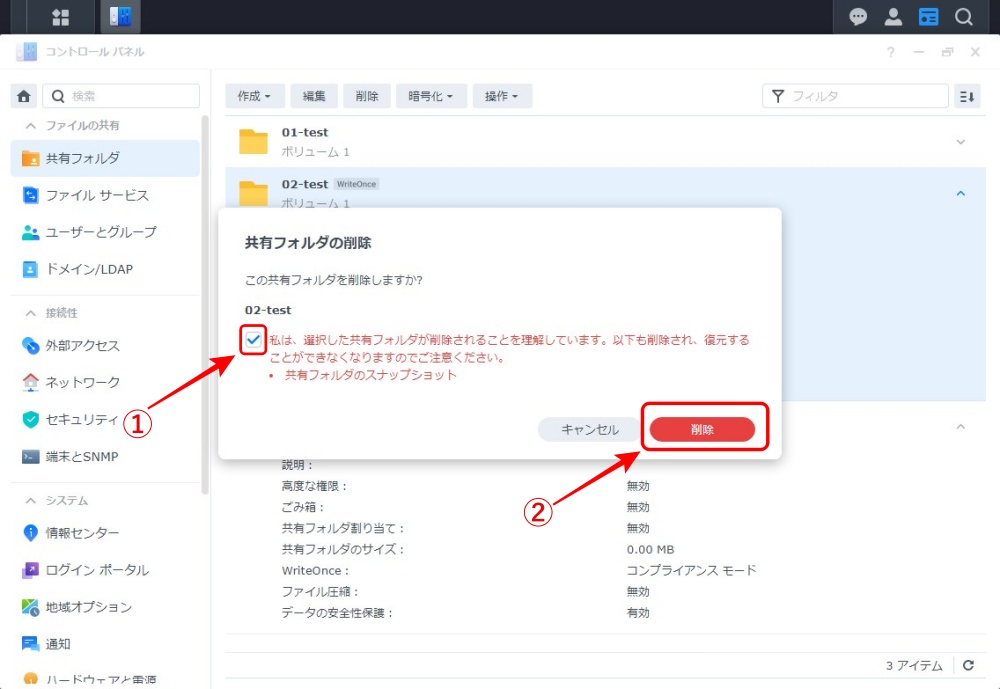
管理者パスワードを入力し、「送信」をクリックしますと作業完了です。
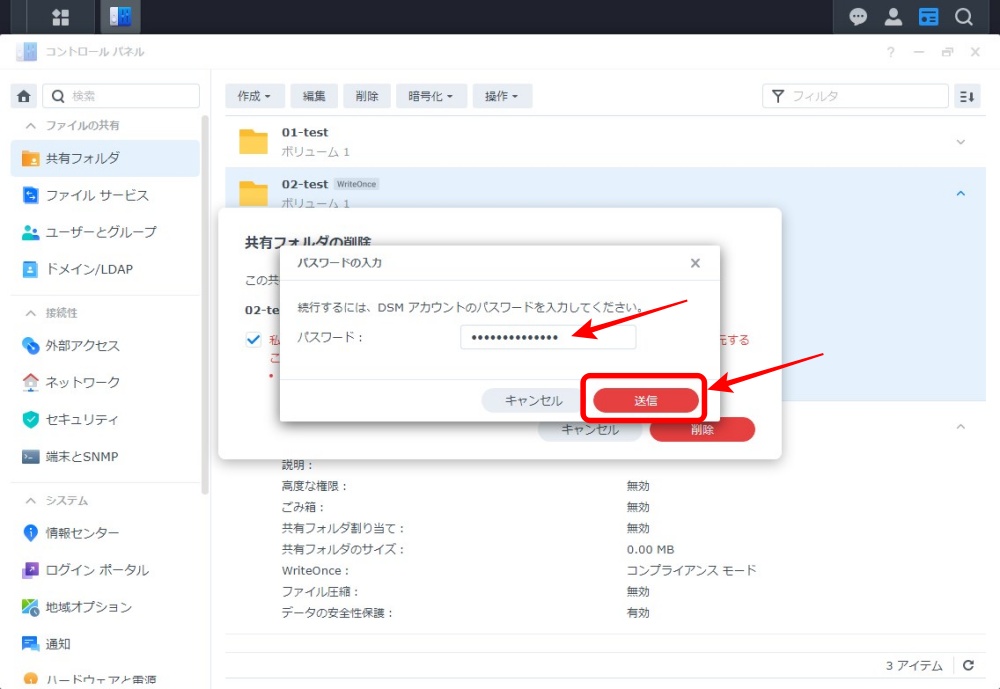
WriteOnceは共有フォルダ「準拠モード(コンプライアンモード)」の削除検証
「コントロールパネル」→「共有フォルダ」よりWriteOnceコンプライアンモードの共有フォルダ「03-test」を選択し削除をクリック
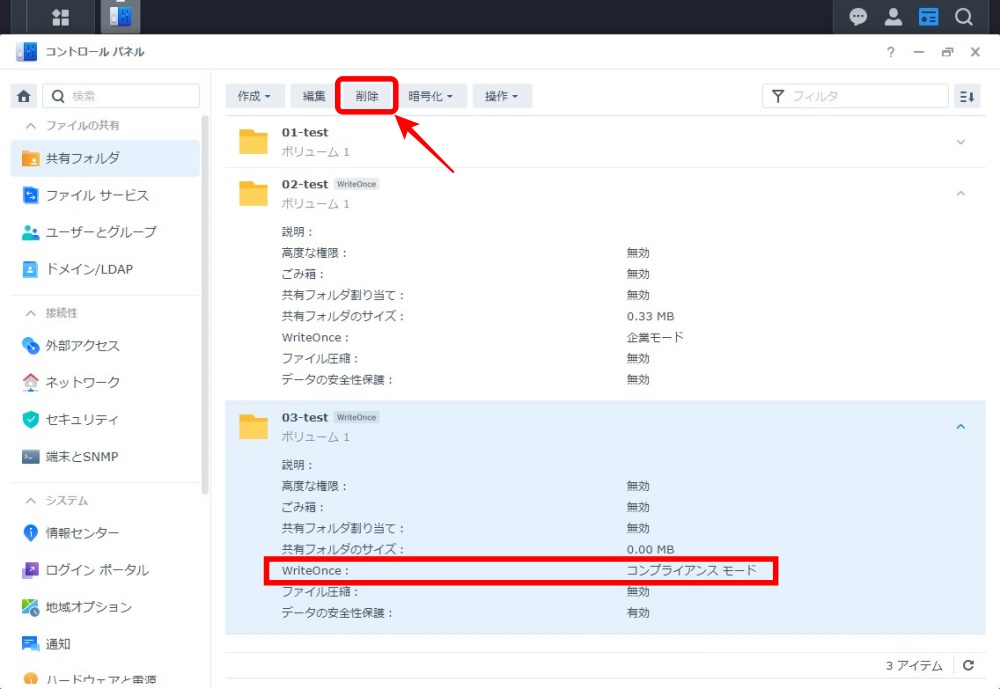
「この操作は以下の理由で実行できません」と表示され削除できません。
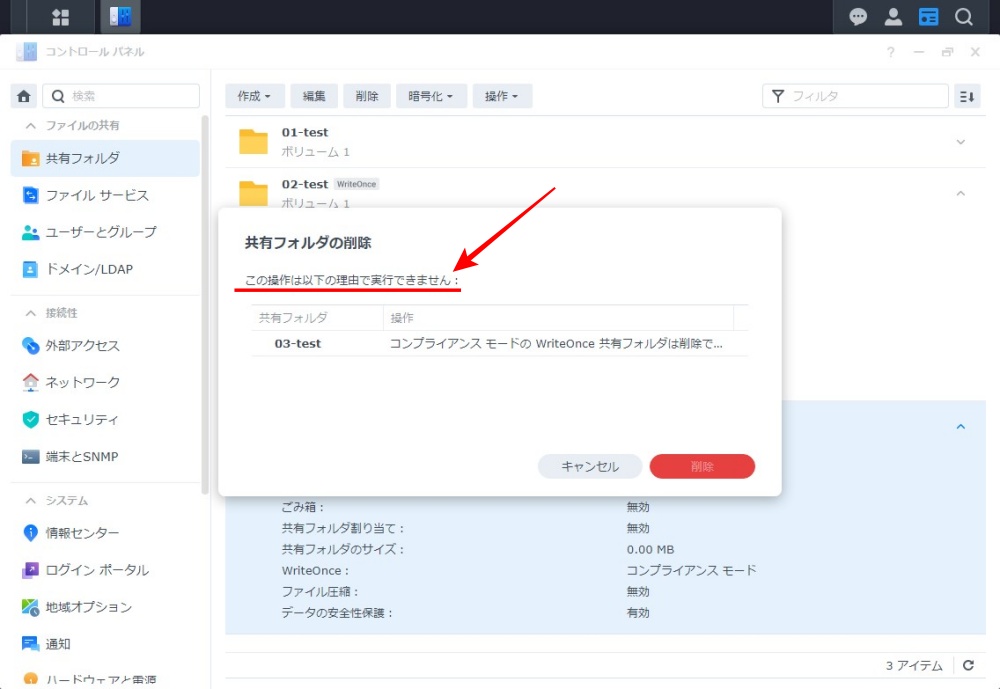
ボリューム1の削除を試してみますが削除できません。
ストレージプール1の削除も同様、削除できません。
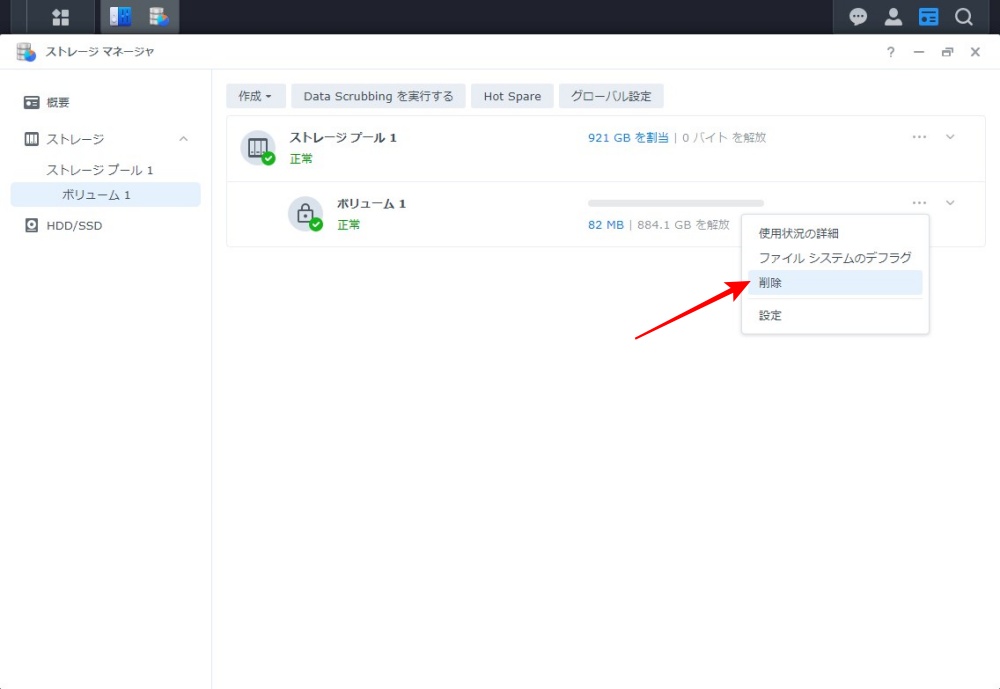
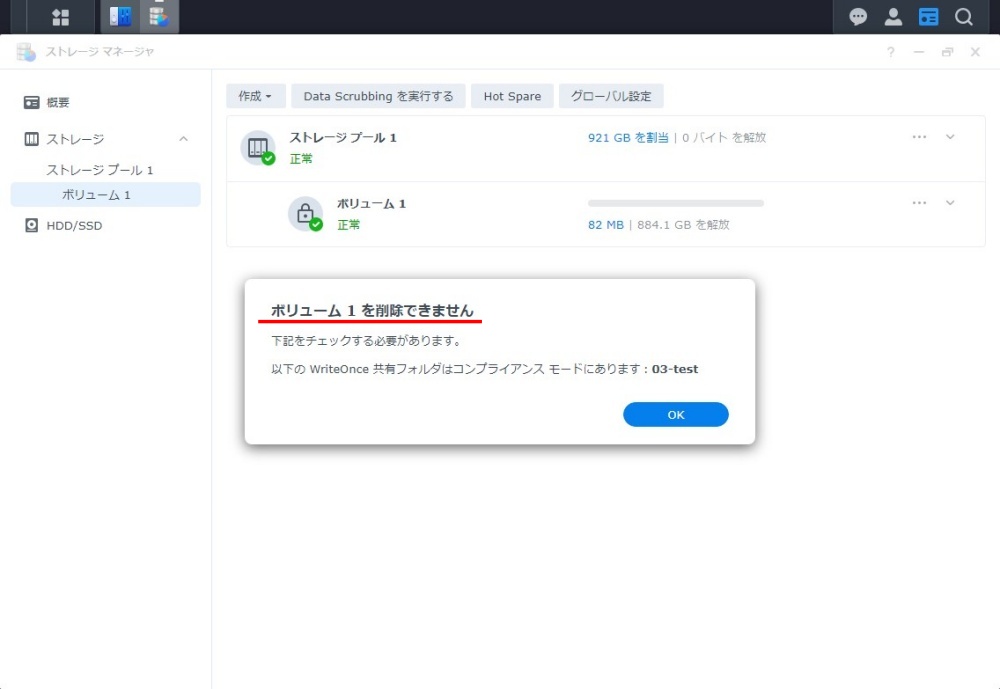
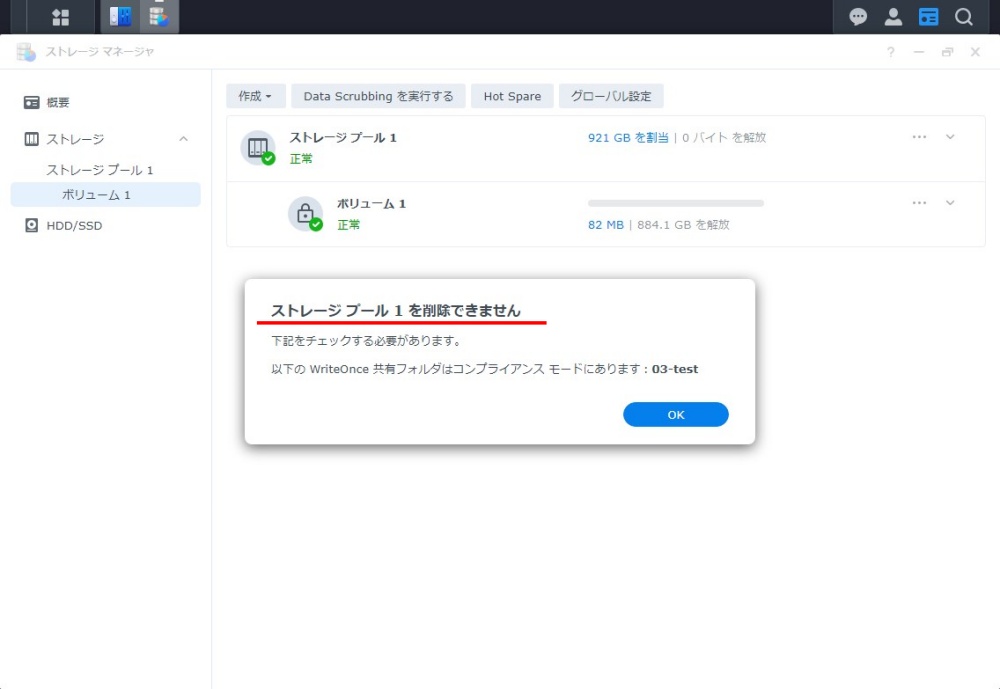
「システムリセット」の「初期化リセット」より「すべてのデータを消去」を実施しても操作が実行できません。
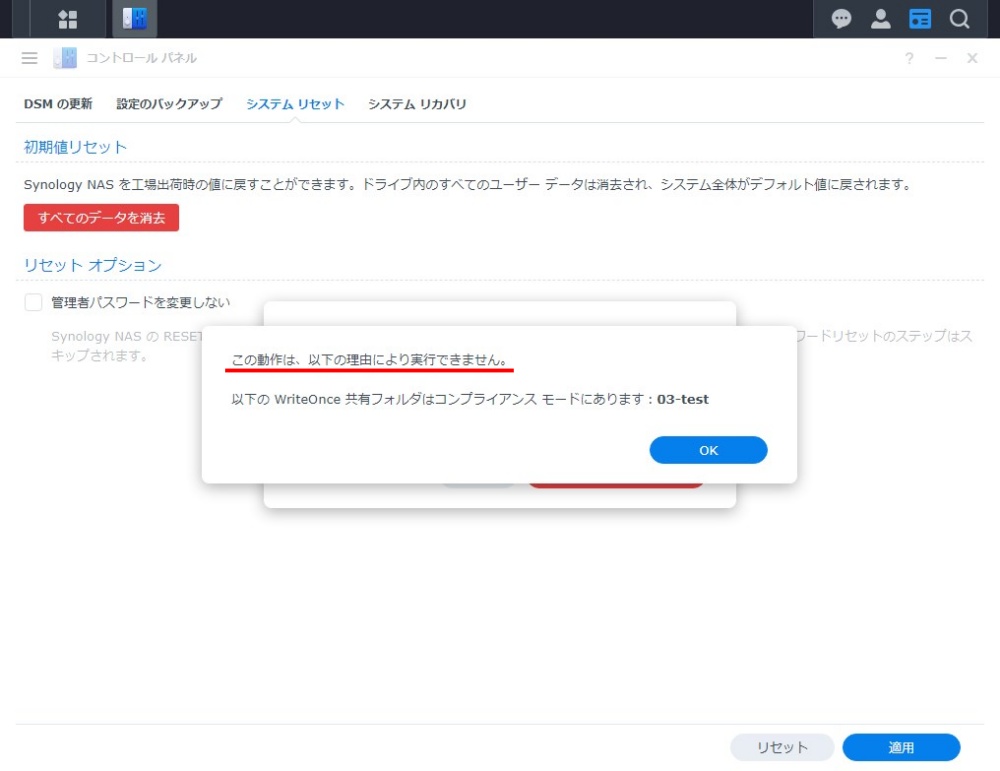
準拠モードで WriteOnce 共有フォルダを削除する方法
準拠モードで WriteOnce 共有フォルダを削除する方法は、Synoloogyのメーカーサイトを参照下さい。
準拠モードで WriteOnce 共有フォルダを削除する方法

全てのディスクを取り出してフォーマットすることになりますので、大変な作業になります。
削除ができないだけにWriteOnce機能として信頼性が高いことになります。
WriteOnce機能をテストしてみたい、軽く話を聞きたい方はこちらからご連絡ください。
